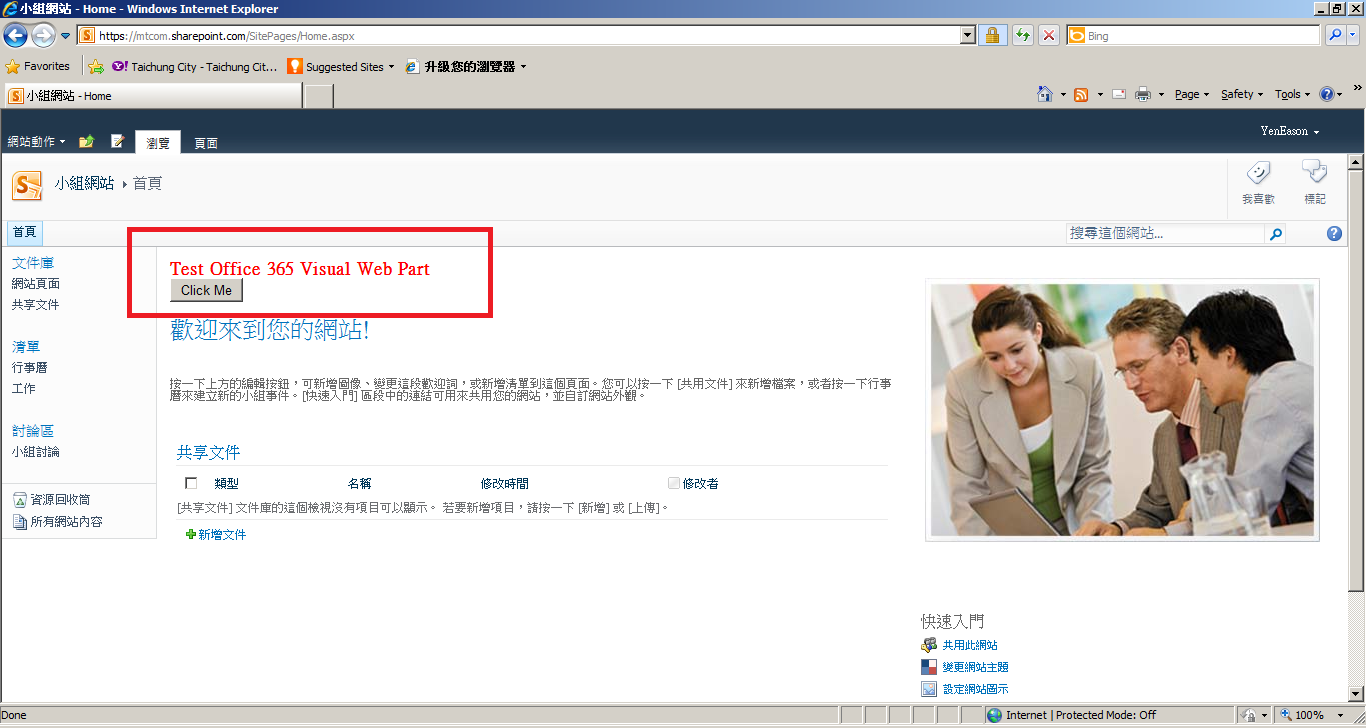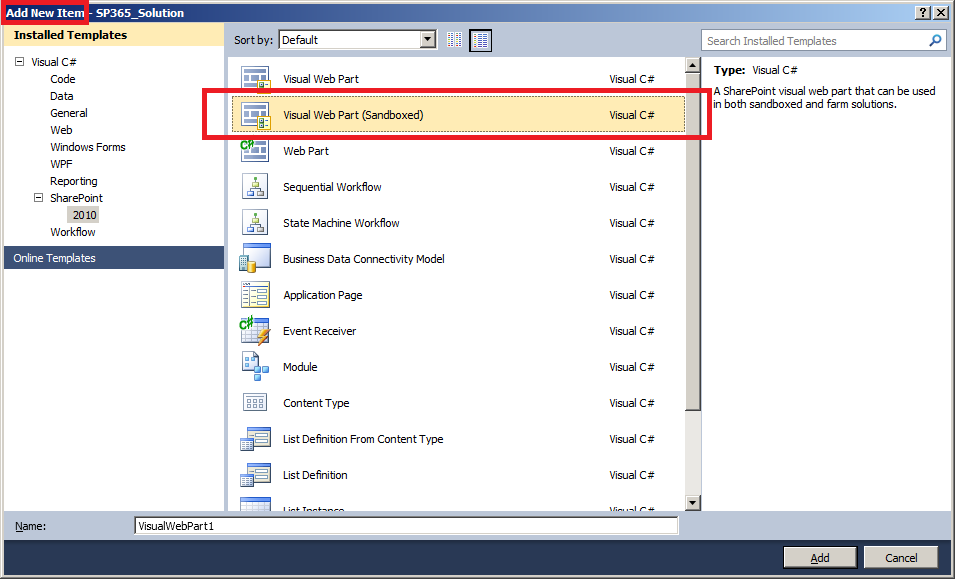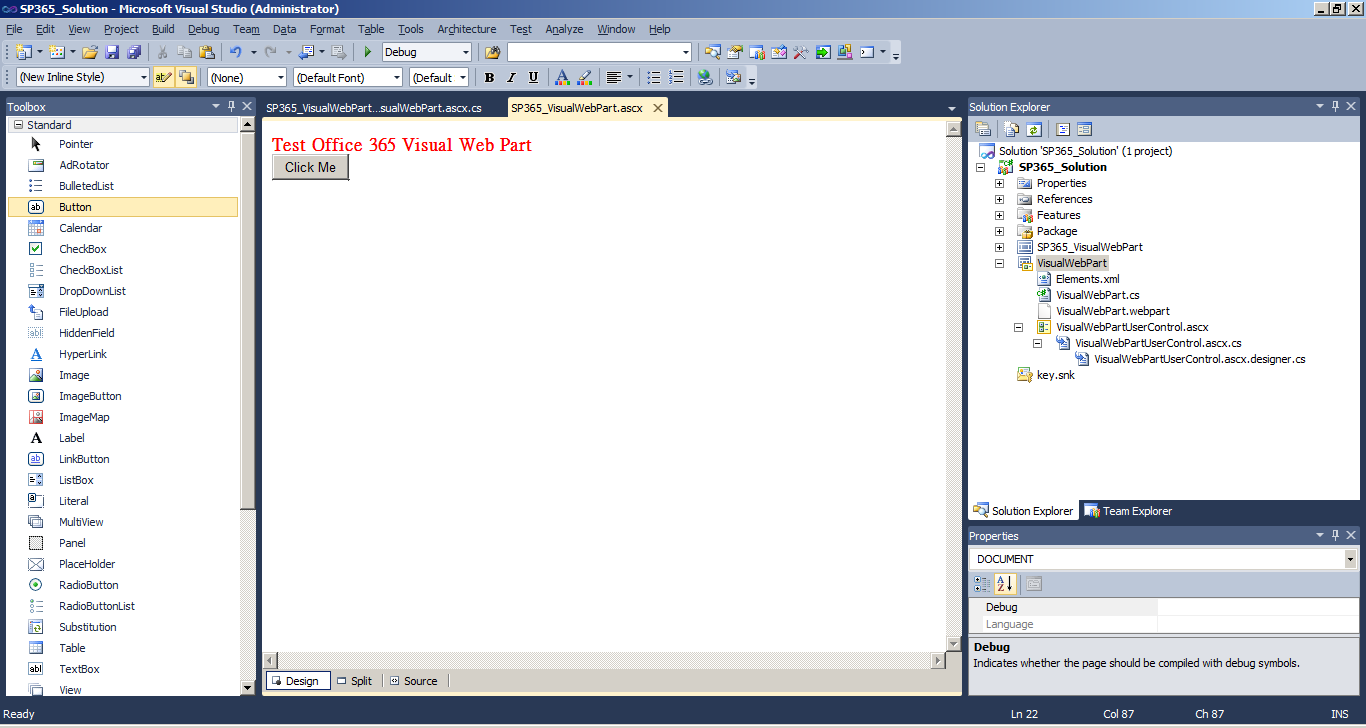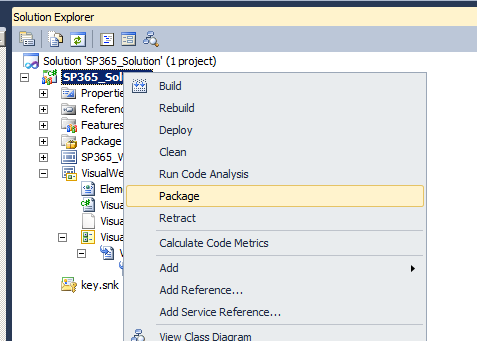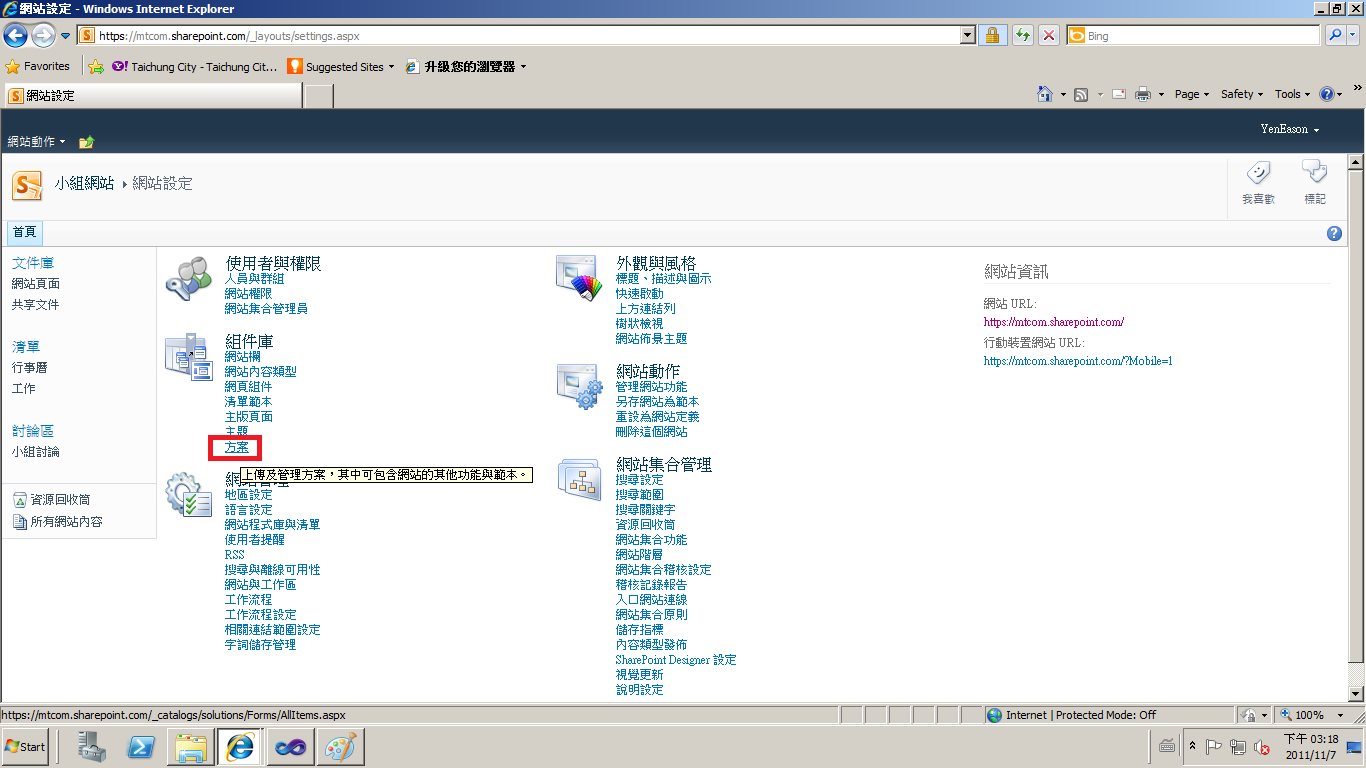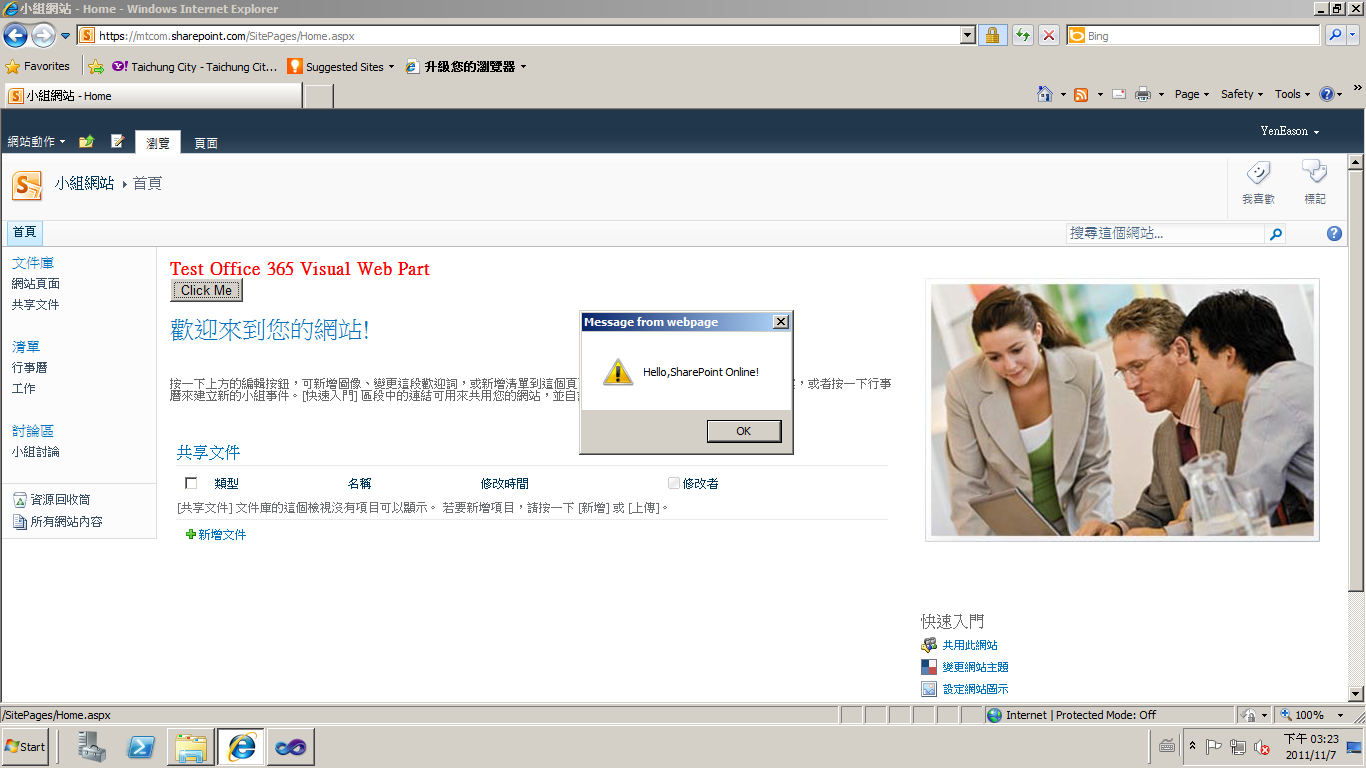摘要:[SharePoint Online]實作佈署Office 365內SharePoint Online的Visual Web Part
SharePoint Online是Office 365提供的服務的其中之一(其他還有Exchange Online,Lync Online....等等),
趁著之前申請的Office 365帳號在30天試用即將到期之前做個利用, 因為SharePoint Online只支援sandbox的solution,
所以首先要先去下載一個SharePoint Power Tool
(http://visualstudiogallery.msdn.microsoft.com/8e602a8c-6714-4549-9e95-f3700344b0d9)
安裝之後在VS 2010內會多了一個Visual Web Part (Sandboxed)的template可以用,
這是一個Item Template不是Project Template,
可以先建立一個空的SharePoint Project之後再add new item的視窗就會看到!
順便在專案內加入兩種Visual Web Part來比較看看差異
首先在Visual Web Part(Sandboxed)內簡單的拉入一個Label和一個button控制項,
然後稍微改一下控制項的外觀,
並插入javascript到button的onclick讓button被點擊之後會跳出"Hello,SharePoint Online",
完成之後先佈署到local的sharepoint網站上去測試功能是否正常,
測試結果正常之後就準備把它佈署到SharePoint Online上了~
首先把我們的solution封裝起來(封裝之後的.wsp預設會在專案資料夾內的bin底下的debug內)
接著開啟我們的SharePoint Online網站的網站設定頁面(網站動作 --> 網站設定), 在網站設定頁面的組件庫區塊有個"方案",
把剛剛封裝好的.wsp檔案上傳並且啟動它!
接著簡單的在網站首頁插入做好的web part, 測試功能可正常運作~大功告成! ![]()